Reklame
Et filsystem er det magiske værktøj, der lader et operativsystem læse dataene på enhver harddisk eller USB-drev. Desværre er der et antal filsystemer derude, og ikke alle operativsystemer spiller pænt med hver enkelt. Derfor er det anbefalede standardvalg FAT32. Men der er et bedre valg: exFAT.
Filsystemer er en unødvendig komplikation, men de går ikke noget sted i øjeblikket. For eksempel bruger Apple-computere HFS + (dvs. Mac OS Extended) filsystem som standard, mens Windows bruger NTFS (New Technology File System). Usikker på, hvad der ligger bag dit system? Her er en nem måde at finde ud af! Hvad et filsystem er, og hvordan du kan finde ud af, hvad der kører på dine drevHvad er et filsystem, og hvorfor betyder det noget? Lær forskellene mellem FAT32, NTFS, HPS +, EXT og mere. Læs mere
Men af hensyn til denne artikel fokuserer vi på FAT32 og exFAT, de to bedste filsystemer til eksterne harddiske og USB-drev.
Hvad gør FAT32 og exFAT bedre end andre?
Hvis du nogensinde har formateret en harddisk som NTFS, ved du, at der er meget problemer med at få den til at fungere med Mac og Linux. Mens macOS genkender og læser NTFS-drev, kan den ikke skrive til dem. Linux skal være klar til at læse NTFS, da det ikke understøtter filsystemet som standard. Kort sagt, NTFS fungerer fejlfrit med Windows og ikke meget andet. Tilsvarende fungerer Mac OS Extended-drev fejlfrit med macOS og ikke meget andet.
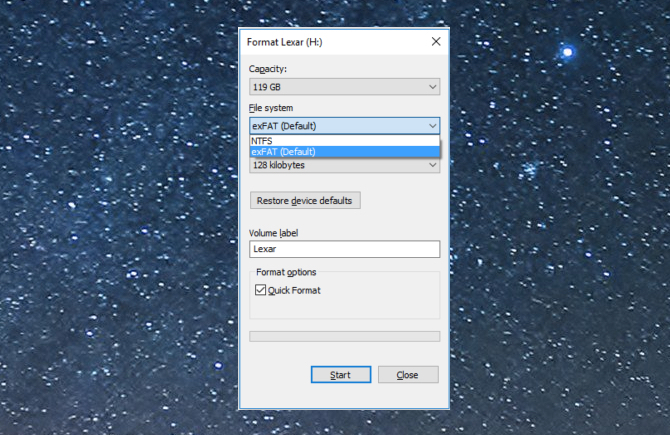
FAT32 og exFAT fungerer dog som standard med alle operativsystemer. FAT (File Allocation Table) er det ældste af disse filsystemer og genkendes derfor af ethvert operativsystem. For personlige computere var den første, der blev brugt FAT12, efterfulgt af FAT16, og derefter den aktuelle FAT32. Derefter kom exFAT, lavet med USB-drev og eksterne drev i tankerne.
Kort sagt, det primære harddisk på dit operativsystem skal være den, der bedst matcher operativsystemet. Men dine eksterne harddiske og USB-drev skal bruge FAT32 eller exFAT.
FAT32 vs. exFAT
Når du går til at formatere et USB-drev, foreslår Windows FAT32 som standard filsystem. Men du vil måske overveje at bruge exFAT i stedet.
Understøttede enheder
FAT32 er det mest udbredte filsystem. Det fungerer på ethvert operativsystem såvel som videospilkonsoller, Android USB-udvidelser Få ekstra opbevaring på Android med et USB-flashdrevVil du tilføje mere lagerplads til din Android-enhed ved hjælp af et USB-flashdrev? Vi kan vise dig, hvordan du gør det, trin for trin. Læs mere , medieafspillere og andre enheder.

I modsætning hertil fungerer exFAT på 99 procent af de enheder, du bruger, men fungerer muligvis ikke på nogle medieafspillere og Android-enheder. Både Xbox One og PlayStation 4 understøtter exFAT-drev, men af en eller anden grund står Xbox One ofte over for problemer med exFAT USB-drev, der er formateret på en Mac.
Nogle Linux-distros understøtter heller ikke exFAT ud af boksen. Du skal installere pakken til det ved at åbne et terminalvindue og skrive:
sudo apt-get install exfat-utils exfat-sikringNår det er gjort, skal du skrive:
sudo apt-get-opdateringStøttede størrelser
FAT32 kan kun understøtte filer på op til 4 GB og kan kun bruges som filsystemet på harddiske, der er 8 TB eller derunder. Hvis alle dine filer er mindre end 4 GB, er FAT32's fremragende enhedssupport det et bedre valg. Hvis du nogensinde har set dialogboksen, der siger "Din fil er for stor til destinationen," grøft FAT32.

I modsætning hertil har exFAT ingen begrænsninger for filstørrelser eller harddiskstørrelser. Dette gør exFAT til det bedste valg, hvis du skal bruge et bærbart drev, der gemmer store filer (som ikke redigerede videoer eller 3D-projekter) og er forbundet til forskellige computere.
Hastighed: Hvilken er hurtigere?
Generelt er exFAT-drev hurtigere til at skrive og læse data end FAT32-drev. Du finder masser af benchmarks online, men Flexense har det den mest grundige sammenligning.

Bortset fra at skrive store filer til USB-drevet, overgik exFAT FAT32 i alle test. Og i den store filtest var det næsten det samme.
Bemærk: Alle benchmarks viser, at NTFS er meget hurtigere end exFAT.
Den nederste linje er, at medmindre du er 100 procent sikker på, at du aldrig vil have en fil, der er mindre end 4 GB, skal du formatere drevet som exFAT. Husk, det filsystem, du bruger under formateringen, er det, du fortsat vil bruge i lang tid, så det er fornuftigt at tage den rigtige beslutning i starten.
Sådan formateres et USB-drev til exFAT
Ethvert USB-drev eller ekstern harddisk kan let formateres som exFAT i stedet for FAT32.
Til Windows
- Åben Denne pc i File Explorer.
- Højreklik på USB-drevet, og vælg Format fra shell-menuen.
- Vælge exFAT i filsystem.
Her er en komplet guide med skærmbilleder Sådan formateres et USB-drev, og hvorfor du skulle have brug for detFormatering af et USB-drev er let. Vores guide forklarer de nemmeste og hurtigste måder at formatere et USB-drev på en Windows-computer. Læs mere .
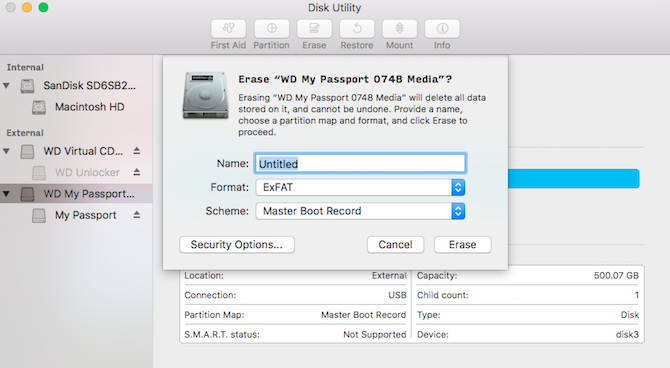
Til macOS
- Åbn Spotlight (Kommando + Mellemrum) og kør Diskværktøj.
- Vælg USB-drevet i menuen til venstre.
- Klik Slette og vælg exFAT i format.
Her er en komplet guide med skærmbilleder Hvilket Mac-filsystem er bedst til et eksternt drev?Formaterer du en harddisk til brug på din Mac? Her er dine muligheder for macOS-filsystem, og hvordan du vælger den bedste til dig. Læs mere .
Til Linux
- Åbn et terminalvindue.
- Type
sudo apt-get install exfat-utils exfat-sikringog tryk på Enter. - Type
sudo fdisk -log tryk på Enter. - Bemærk adressen på dit eksterne drev. Det skal læse som /dev/sd** (hvor de to sidste stjerne er et bogstav og et tal).
- Type
sudo mkfs.exfat -n NAVN / dev / sd **hvor du erstatter sD ** med den adresse, du har noteret tidligere og NAVN med hvad du vil mærke dit drev.
NTFS vs. exFAT vs. FAT32
Så fantastisk som exFAT er, skal du ikke glemme, at NTFS er bedre i alle aspekter, hvis du kun bruger USB-drevet på Windows-computere. Men det er ikke mere normen, vel?
Hvilket filsystem bruger du på dit USB-drev? Har du nogensinde stødt på fejlen "Filen er for stor til destinationsfilsystemet"?
Mihir Patkar skriver om teknologi og produktivitet, når han ikke overskrider at se igen.


